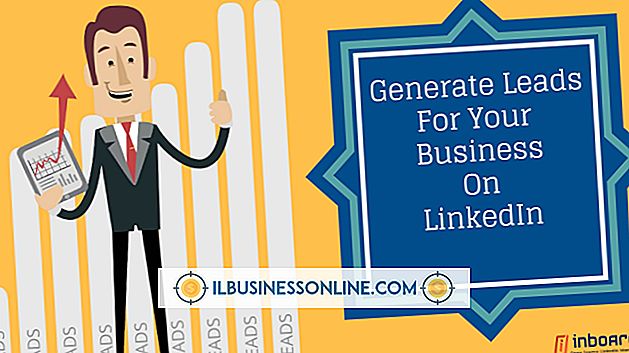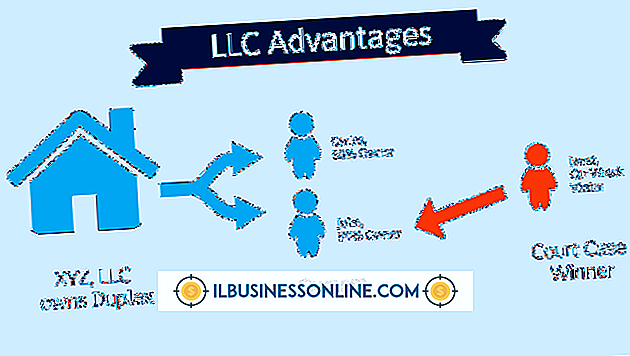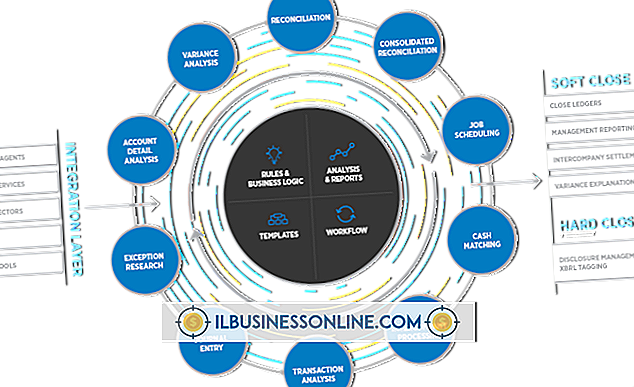Cách mở rộng thời gian nhanh

Tăng kích thước của một cửa sổ nhỏ đôi khi có thể giúp bạn làm việc với nó tốt hơn bởi vì bạn có thể nhìn thấy nó rõ hơn. Điều này đặc biệt đúng khi bạn đang cố gắng xem một video nhỏ trên màn hình máy tính nhỏ. Nếu thư viện phương tiện của doanh nghiệp của bạn chứa các bộ phim chạy bằng trình phát QuickTime của Apple, bạn có thể gặp các video mà bạn muốn làm cho lớn hơn. Trình phát này, như Windows Media Player, chứa các tùy chọn cho phép bạn tăng gấp đôi kích thước của phim hoặc đưa nó vào chế độ toàn màn hình.
1.
Nhấp vào nút Bắt đầu và nhập "QuickTime" trong hộp Tìm kiếm của menu Bắt đầu. Nhấp vào biểu tượng "Trình phát hình ảnh" khi bạn thấy nó kết quả tìm kiếm để khởi chạy chương trình.
2.
Nhấp vào "Tệp" và chọn "Mở tệp" để hiển thị cửa sổ Mở tệp hiển thị các thư mục và tệp của ổ cứng của bạn.
3.
Điều hướng đến thư mục chứa tệp QuickTime bạn muốn phát và bấm đúp vào tệp đó để mở tệp trong trình phát.
4.
Nhấp vào nút "Xem" ở đầu trình phát để xem menu chứa các tùy chọn.
5.
Nhấp vào "Kích thước gấp đôi" Nếu bạn muốn làm cho trình phát lớn gấp đôi. Nếu không, nhấp vào "Toàn màn hình" để làm cho video lấp đầy màn hình của bạn.
Lời khuyên
- Khi bạn chọn chế độ Toàn màn hình, bạn sẽ không thấy menu của trình phát nữa. Nhấn phím Esc Esc khi bạn cần thoát khỏi chế độ Toàn màn hình.
- Nếu bạn thích sử dụng bàn phím thay vì chuột để thay đổi kích thước trình phát của mình, bạn có thể nhấn "Ctrl-2" để nhân đôi kích thước màn hình hoặc "Ctrl-F" để làm cho trình phát lấp đầy màn hình.
- Đưa người chơi trở về kích thước bình thường bằng cách nhấp vào "Xem" và chọn Kích thước bình thường. Bấm phím "Ctrl-1 phím tắt Ctrl để thực hiện cùng một tác vụ.